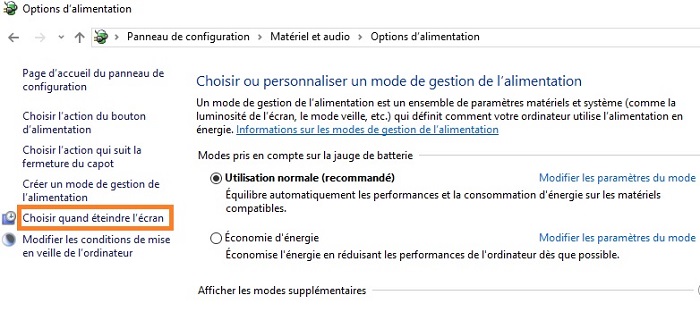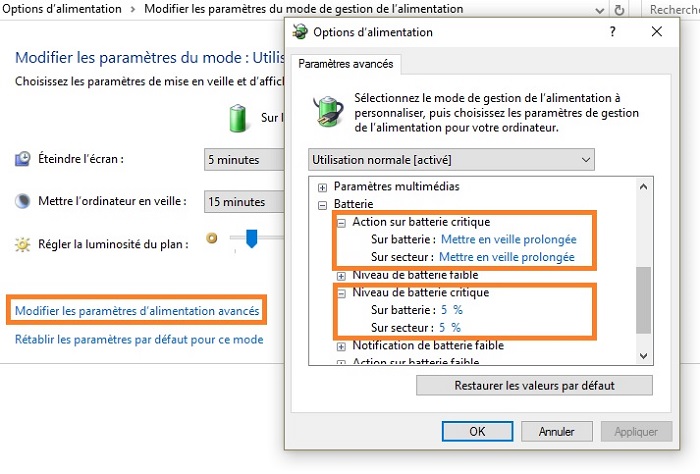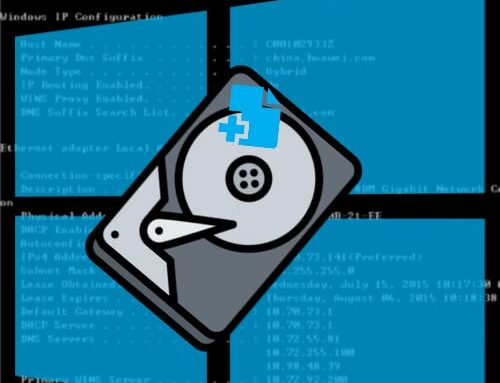Calibrer sa batterie de portable sous Windows
Indice NDT
(N)iveau requis, de l’utilisateur à l’expert.
(D)ifficulté : Simple, Moyenne, Complexe.
(T)emps estimé pour la réalisation.
| Utilisateur | Technicien | Expert |
| Simple | Moyenne | Complexe |
| – d’une heure | + de 5 heures | 12 heures et + |
OcM
Objectif de l’article.
Contexte de la réalisation.
Modalité de l’éxécution.
Comment calibrer la batterie d’un PC portable sous Windows 10, 8.1 et Windows 7. Dans le principe, la méthode est la même quel que soit l’appareil utilisé qu’il s’agisse d’un MacBook ou un ordinateur portable sous Linux.
Le temps érode les batteries et il peut arriver que l’indicateur ne soit plus en phase avec la réalitté. Cela peut aussi être à faire lors d’un renouvellement de batterie.
Principe
Les batteries sont équipées d’un processeur qui renseigne en temps réel de la consommation restante. si parfois ces informations sont faussées, soit la batterie est KO soit elle est à recalibrer
Modalités
L’erreur classique est de laisser branchées les batteries d’un Pc portable… et les composants Lithium-ion n’aiment guère cela et surtout les modèles de calcul du processeur se faussent.
On se retrouve avec un PC qui s’éteint au lieu de se mettre en veille…. suite à un ratio qui passe de 30% à 0% en quelques minutes…
Le principe est donc le même (que cela soit sur un ordinateur ou un smartphone et/ou tablette), il faut faire un cycle de décharge/recharge complet. parfois on a recours à une combinaison de touche ou un logiciel pour réinitialiser les compteurs.
Les étapes
Avec un Pc sous Windows 10
- on branche l’appareil sur le courant et on le laisse se charger jusqu’à 100% (voire un peu plus – autrement dit arrivé à 100% juste on ne débranche pas et on laisse quelques minutes de plus)
- Paramètres de gestion d’alimentation de Windows (clic droit sur l’icône de la batterie ou accès au Panneau de configuration > Matériel et audio > Options d’alimentation)
- Dans le Menu à gauche, « Choisir quand éteindre l’écran »
- Puis « Modifier les paramètres d’alimentation avancés » ,
- ensuite on déplie les options de la section « Batterie ». et on s’assure que :
-
- « Action critique de la batterie »
- « Niveau critique de la batterie »
Maintenant on débranche l’ordinateur et on le fait fonctionner jusqu’à ce qu’il se mette en veille prolongée.
(on peut mette un VLC sur une chaine TV si dispo dans le flux réseau ou une application comme Molotov si on ne peut travailler durant le temps attendu)
Une fois en veille prolongée, on rebranche le portable en recharge jusqu’à 100% sans discontinuité.
Et voilà ! Batterie recalibrée sur un PC sous Windows !
Il est important de na pas laisser branché un appareil à batterie rechargeable une fois la charge maximale atteinte pou garantir une plus longue utilisation. Par ailleurs il est parfois préférable d’avoir quelques cyles courts incomplets plutôt que de faire de manière systématique des charges/décharges complètes.
Enfin, au bout d’un nombre de cycles (connu, affiché mais parfois erroné) il faut changer la batterie !